Jak wyeksportować kontakty WhatsApp
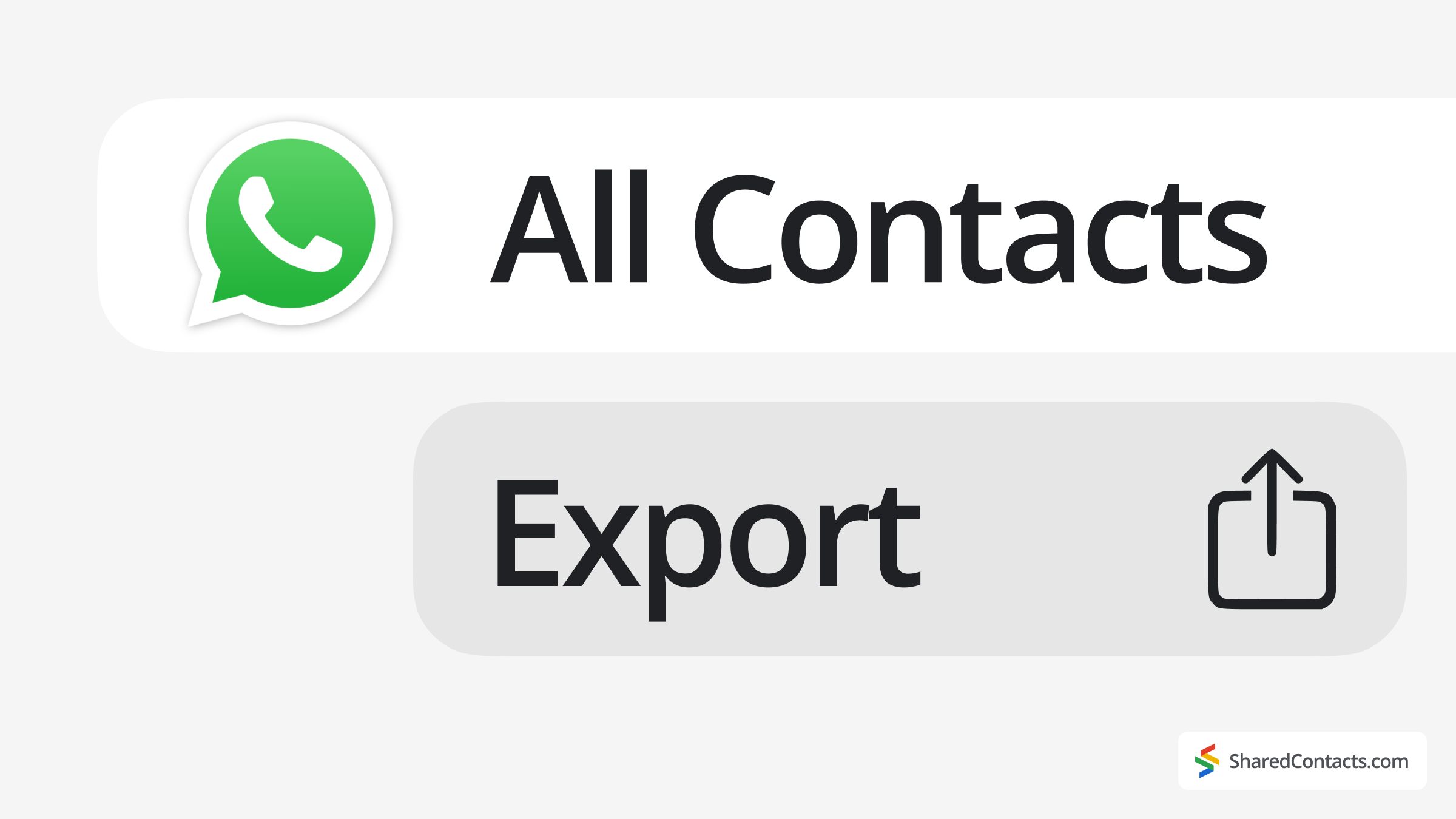
WhatsApp to jedna z najczęściej używanych aplikacji do przesyłania wiadomości na świecie. Od osobistych czatów po profesjonalne dyskusje i grupy społecznościowe - to miejsce, w którym ludzie pozostają w kontakcie. A ponieważ tak duża część tej komunikacji odbywa się na czatach grupowych, nie jest zaskoczeniem, że użytkownicy często muszą eksportować kontakty WhatsApp do swojej książki telefonicznej, konta Google lub arkusza kalkulacyjnego CSV.
Podczas gdy WhatsApp sprawia, że wysyłanie wiadomości jest niezwykle proste, eksportowanie kontaktów nie jest jego mocną stroną. Nie znajdziesz Eksportowanie kontaktów w dowolnym miejscu. Ale nie martw się. Przygotowaliśmy kompletny przewodnik, który przeprowadzi Cię przez kilka sposobów eksportowania kontaktów WhatsApp. Pozostań do końca, aby uzyskać dodatkowe wskazówki dotyczące Zarządzanie WhatsApp kontakty bardziej efektywnie.
Jak wyeksportować wszystkie kontakty WhatsApp
Czasami musimy szybko zapisać kontakty całej grupy WhatsApp. Korzystanie z rozszerzenia przeglądarki to najszybszy sposób na eksportowanie numerów WhatsApp przy zerowym nakładzie pracy ręcznej. Jeśli jesteś organizatorem wydarzeń, menedżerem społeczności lub obsługujesz duże grupy, z pewnością docenisz sposób, w jaki to niewielkie rozszerzenie Chrome eksportuje kontakty z WhatsApp.
- Instalacja WA - Pobierz numery telefonów grupowych z Chrome Web Store.
- Uruchom ponownie Chrome i otwórz web.whatsapp.com
- Otwórz czat grupy docelowej.
Kliknij ikonę rozszerzenia, aby wyświetlić i wybrać opcje eksportu. Kliknij Pobierz aby zapisać plik z wyeksportowanymi kontaktami WhatsApp.
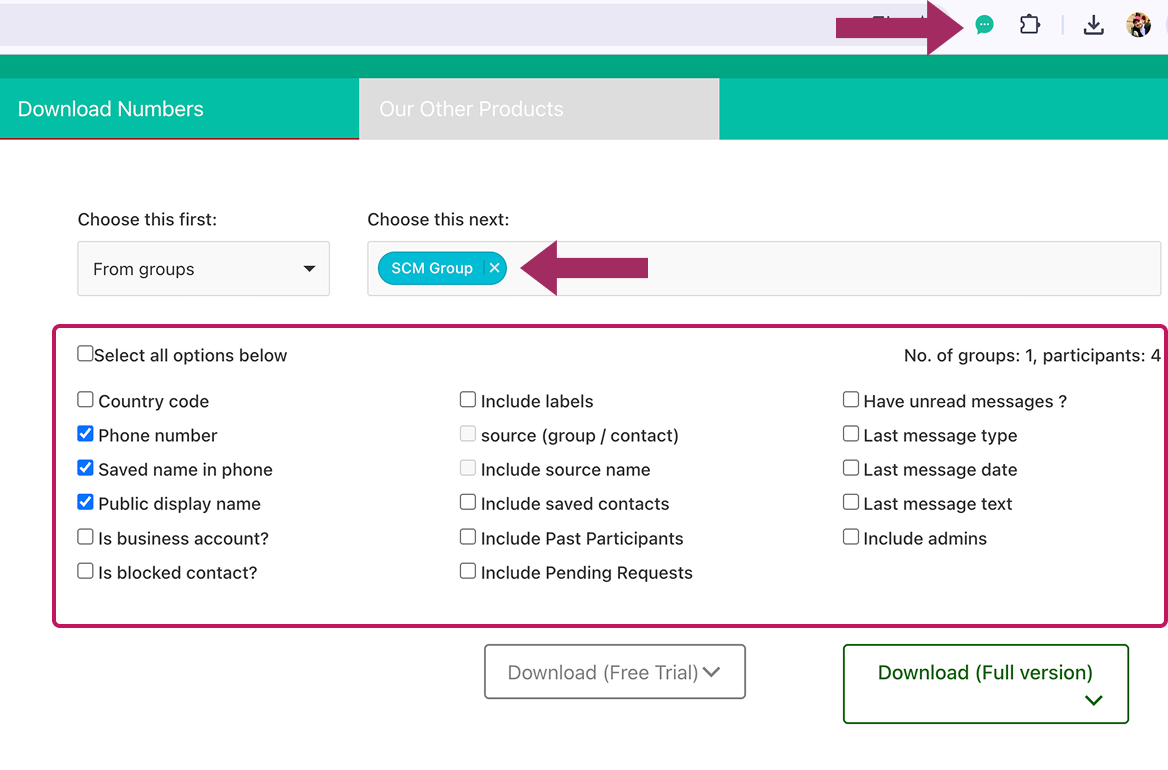
Po otwarciu pliku zobaczysz dobrze zorganizowany dokument zawierający wszystkie szczegóły zapisanych kontaktów. Wskazuje on nawet (jeśli wybrano), które kontakty znajdują się już w folderze lista kontaktów zaznaczając "True" obok ich nazw. WA wyróżnia się jako praktyczny i wydajny ekstraktor kontaktów WhatsApp dzięki swojej prostocie i łatwości użytkowania.
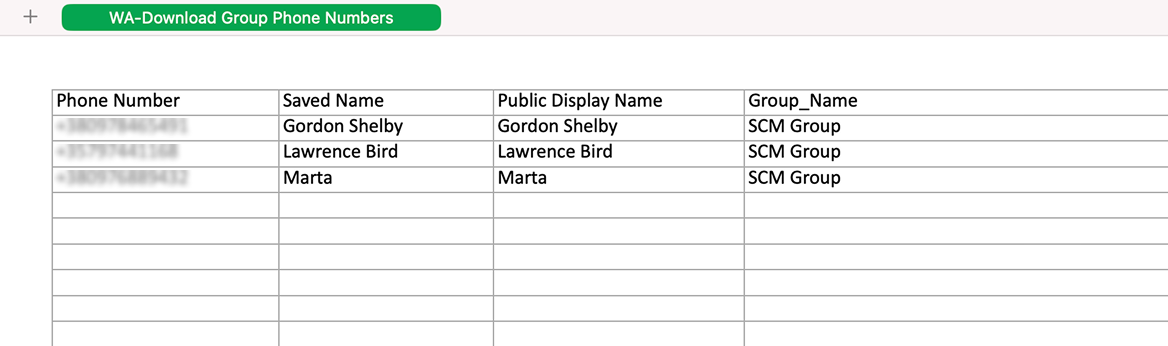
Jak ręcznie wyeksportować wszystkie kontakty z grupy WhatsApp
W przypadku kontaktów niezapisanych w książce adresowej, ta metoda narzędzia inspektora wyodrębnia surowe dane. Chociaż wymaga to pewnej cierpliwości technicznej, może być używana do eksportowania kontaktów grupowych lub krytycznych niezapisanych połączeń WhatsApp.
- Przejdź do web.whatsapp.com w przeglądarce Chrome.
- Na telefonie otwórz aplikację WhatsApp, przejdź do Ustawienia > Połączone urządzeniai zeskanuj kod QR wyświetlony na ekranie komputera.
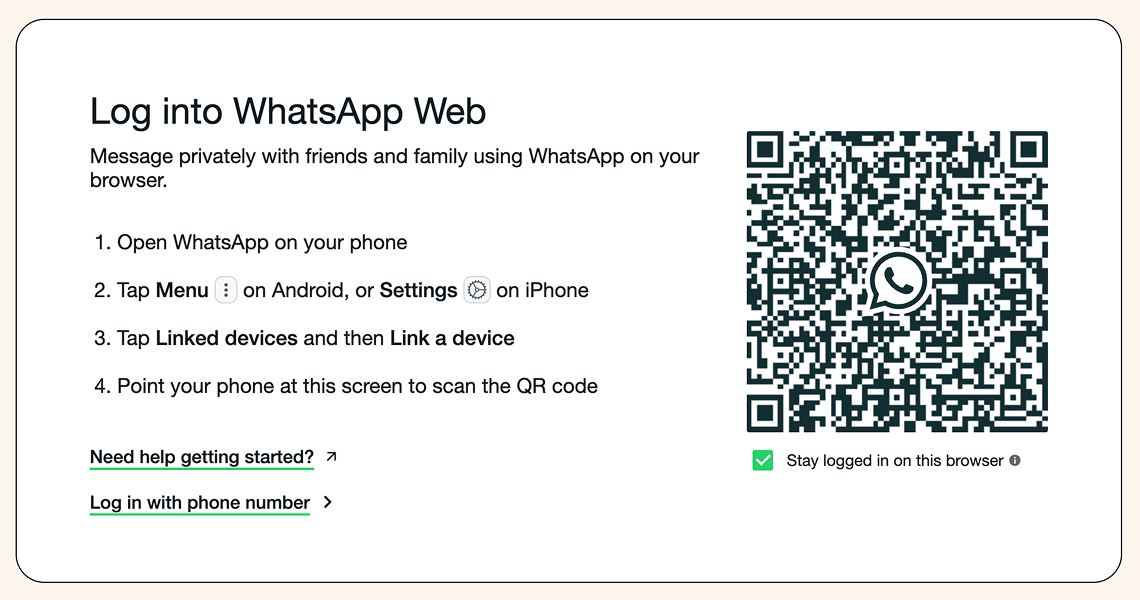
- Po zalogowaniu się otwórz czat grupowy z wybranymi kontaktami.
- W górnej części czatu kliknij nazwę grupy, aby wyświetlić wszystkich członków.
- Kliknij prawym przyciskiem myszy i wybierz Kontrola aby otworzyć narzędzia deweloperskie przeglądarki.
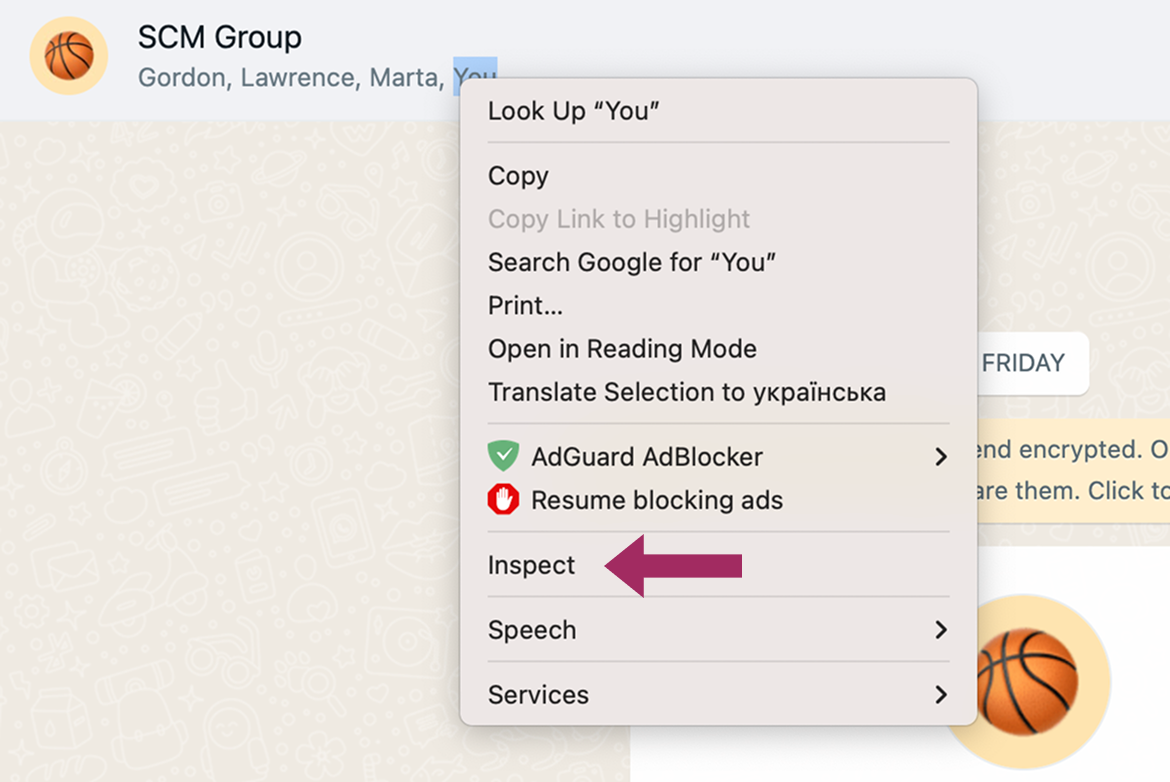
- Zlokalizuj podświetloną sekcję HTML, a następnie kliknij prawym przyciskiem myszy i wybierz opcję Kopiuj > Kopiuj outerHTML.
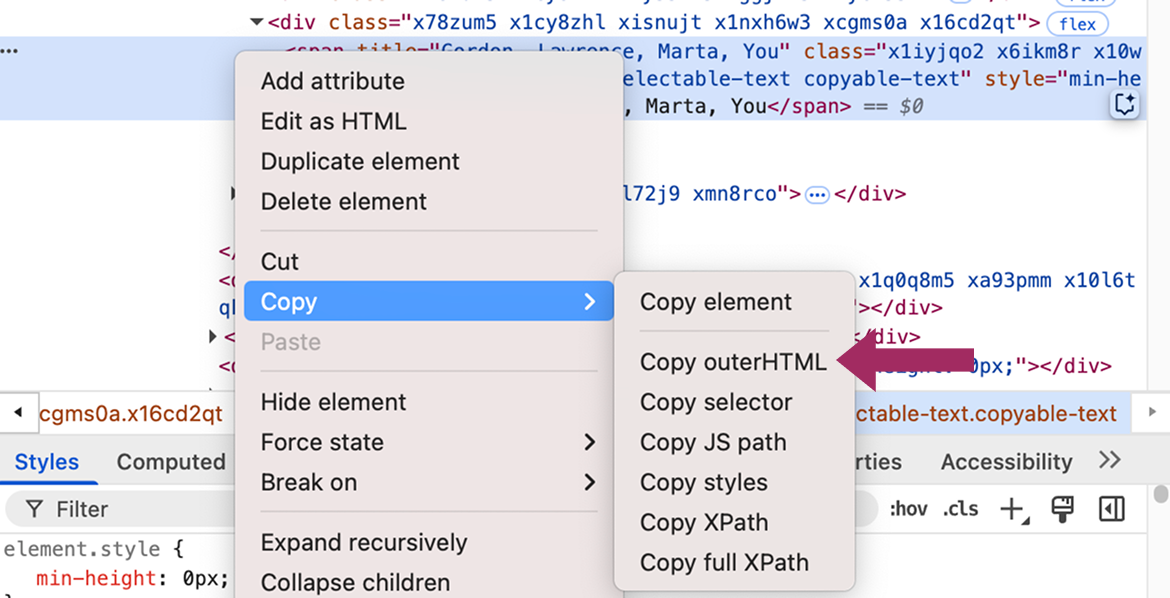
- Wklej go do dowolnego edytora tekstu i posprzątaj bałagan - usuń wszystko, co nie jest związane z nazwami i liczbami.
- Skopiuj wyczyszczoną listę do Arkuszy Google lub programu Excel.
Ta metoda pozwala uzyskać listę uczestników grupy, ale ma pewne wady. Oprócz tego, że jest nieco czasochłonna, plik wyświetli pełne numery telefonów tylko dla kontaktów, które nie zostały jeszcze zapisane. Jest to pomocne, jeśli eksportujesz tylko niezapisane kontakty, ale jeśli nie, plik CSV może okazać się nieco niechlujny i wymagać oczyszczenia.
Eksportuj czat WhatsApp z danymi kontaktowymi
Jeśli masz do czynienia tylko z kilkoma kontaktami i chcesz zachować zarówno historię czatu, jak i numer kontaktu, funkcja eksportu czatu WhatsApp działa dobrze. Jest ona szybka i dość prosta w użyciu zarówno na urządzeniach z systemem iOS, jak i Android. Należy jednak pamiętać, że jest to tylko jeden czat na raz, a wiadomość wyjściowa jest długa, a nie uporządkowana lista kontaktów.
- Otwórz Czat WhatsApp którą chcesz wyeksportować.
- Stuknij przycisk trzy kropki (Android) lub imię i nazwisko osoby kontaktowej (iPhone).

- Kran Więcej > Czat eksportowy (w systemie Android) lub Czat eksportowy (na iPhonie).
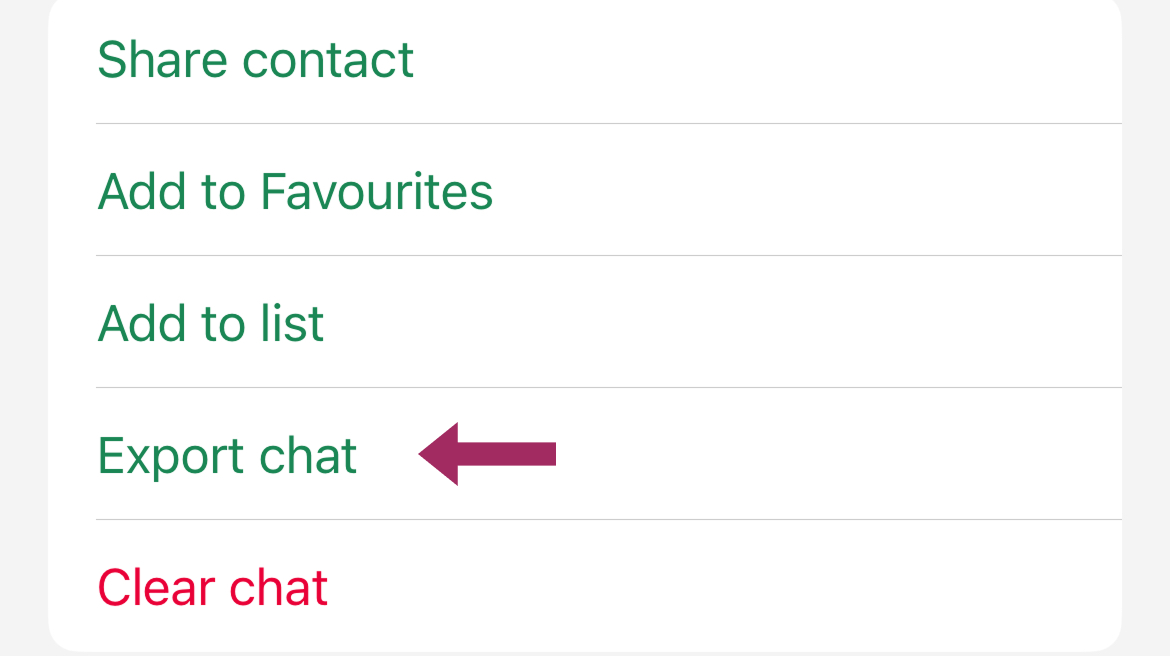
- Wybierz Dołącz nośnik lub Bez mediów.
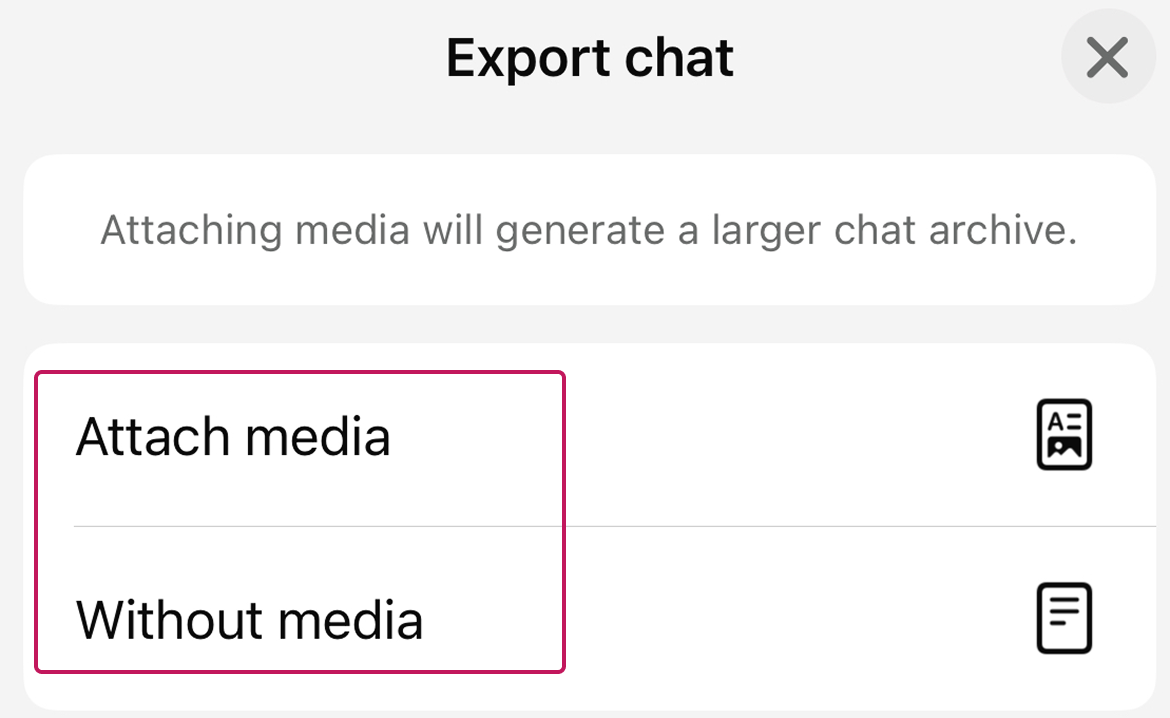
- Wyślij czat do siebie e-mailem lub zapisz go w usłudze w chmurze, takiej jak Dysk Google lub iCloud.
- Wyeksportowany Plik .txt będzie zawierać nazwę i numer kontaktu w górnej części.
Jak zarządzać i udostępniać kontakty WhatsApp

Jeśli używasz WhatsApp do komunikacji biznesowej, takiej jak koordynacja z klientami, zarządzanie czatami zespołowymi lub nawiązywanie kontaktów w grupach branżowych, prawdopodobnie musiałeś ręcznie kopiować i udostępniać dane kontaktowe więcej razy, niż chciałbyś przyznać. Jedną rzeczą jest zapisanie numeru dla siebie, ale inną upewnienie się, że Twój zespół ma te same aktualne informacje, gdy ich potrzebuje.
Zamiast pracować z kontaktami ręcznie, można użyć Shared Contacts Manager aby przekształcić zsynchronizowane kontakty WhatsApp-Google we wspólną bazę danych, na której może polegać cały zespół. Gdy kontakty WhatsApp są zsynchronizowane z kontem Google, ta aplikacja do udostępniania kontaktów Google pozwala łatwo udostępniać całe listy kontaktów w całej organizacji bez przekazywania vCards lub udostępniania przestarzałych arkuszy kalkulacyjnych. Ulepsza Udostępnianie kontaktów Google umożliwiając przypisywanie różnych poziomów uprawnień (wyświetlanie, edycja, przenoszenie własności), a Twoi współpracownicy będą widzieć kontakty bezpośrednio w Kontaktach Google, Gmailu, a nawet na swoich urządzeniach mobilnych.
Dla firm, które polegają na WhatsApp w zakresie obsługi klienta, zarządzania projektami lub koordynacji sprzedaży, oznacza to koniec z lukami w komunikacji i powielaniem pracy. Wystarczy jedna czysta, zsynchronizowana lista kontaktów, do której każdy ma dostęp i którą może współtworzyć.



Brak komentarzy